Okrem jednoduchosti a rýchlosti, táto metóda má niekoľko významných výhod oproti ručným zadaním. Ak sa rozhodnete zmeniť štruktúru dokumentu, obsah môže byť ľahko prestavaný na neho. Okrem toho budú titulky byť odkazy na rýchle otvorenie príslušnej časti textu.
Táto inštrukcia je určená pre všetky verzie programu Word, okrem aplikácie Word Online: Web verzia nie je schopný vytvoriť automatickú obsah. Umiestnenie a názvy niektorých prvkov rozhrania v starých vydaniach programu je rôzna, ale všeobecný postup je uložený v nich.
1. Zvoľte štýly pre záhlavie
Usporiadať nadpisy v texte a použiť formátovanie štýly, ktoré im s týmito názvami: Hlava N. Dodržiavať hierarchiu. Napríklad, ak záhlavie najvyššej úrovne si vyberiete štýl "Nadpis 1", vyberte štýl "Nadpis 2," a tak ďalej pre ďalšie úrovne nadpisov.
Ak chcete použiť štýl hlavičky, vyberte poslednú a kliknite na príslušný štýl na paneli nástrojov. Ak sú panely chýba štýly, je otvoriť pomocou klávesovej skratky Alt + Ctrl + Shift + S. Na pravej strane plátno Mali by ste vidieť dodatočný panel nástrojov so všetkými štýlmi.
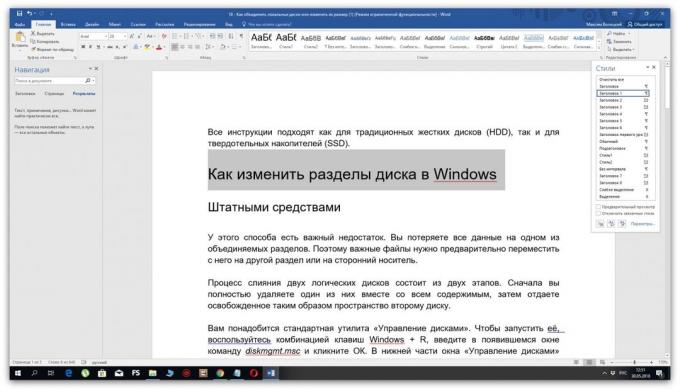
2. Pridať obsah v dokumente
Presuňte kurzor na programe pridali obsah na základe vašich formátovaných hlaviček začiatok textu a kliknite na nástroj "Links" panel → obsah «Index» → «Avtosobiraemoe 1».

Ak chcete obsahu na samostatnú stránku, pridajte pred a potom, čo zlomí. Ak to chcete vykonať, umiestnite kurzor pred tabuľku obsahu a kliknite na "prestávku Insert» → «stránky." Potom presuňte kurzor na koniec obsahu, a to isté.
Ak sa v budúcnosti upravovať dokument a obsah sa stane zastarané, aktualizujte je: kliknite na neho ľavým tlačidlom myšA potom kliknite na tlačidlo "Aktualizovať tabuľky" a vyberte aktualizovať iba čísla strán alebo celý obsah.
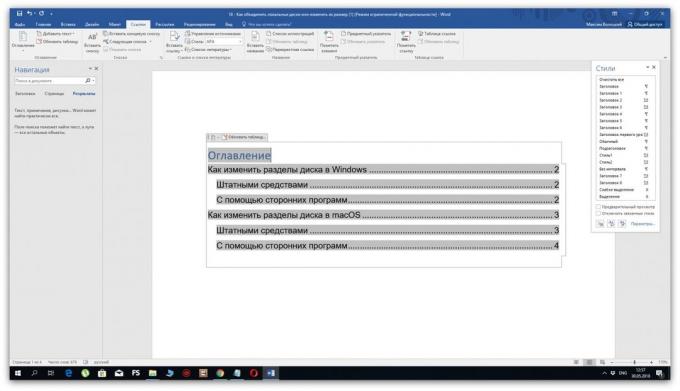
Môžete rýchlo prejsť na časti textu, kliknutím ľavým tlačidlom myši na príslušné odseky v tabuľke obsahu. Ale že odkazy prácu, držanie lis Ctrl.
3. V prípade potreby upravte zobrazenie obsahu
Ak je vzhľad štandardného obsahu nevyhovuje alebo nezobrazuje všetky hlavičky, môžete ju odstrániť a vytvoriť nový obsah, aby sa zmestili ich potrebám. V takom prípade kliknite na "Referencie» → «INDEX» → «Nastaviteľný TOC".
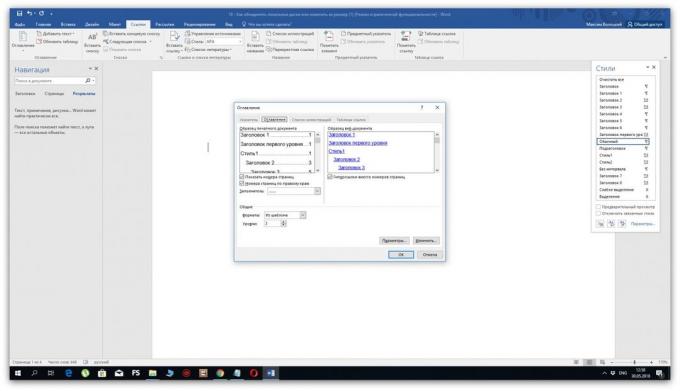
Keď sa otvorí okno s nastavením, zvoľte nastavenie obsahu, ktorý budete potrebovať. Môžete odstrániť zástupný (body blízkosti bodov), skryť alebo presunúť čísla strán, vyberte počet úrovní pre zobrazenie a editáciu ich hierarchie.
pozri tiež
- 9 tipov, ktoré vám pomôžu pracovať rýchlejšie v programe Word →
- 7 trikov pre prácu v programe Word, ktorá pozná nie každý →
- 10 rýchle triky s Excel →



